Ihr iPhone 14 Pro Max bleibt am Apple hängen und Sie können damit nicht mehr telefonieren, SMS schreiben oder gar im Internet surfen? Das ist üblich Ihr iPhone 14 Pro Max-Fehler ohne dass du verstehst warum. Daher ist es natürlich notwendig, schnell die Ursache für ein solches Problem zu finden, um Ihr iPhone 14 Pro Max wieder verwenden zu können. Sie werden dann in diesem Artikel alle Schritte lesen, die Sie befolgen müssen, um Ihr iPhone 14 Pro Max zu entsperren, wenn der Bildschirm Ihres Telefons auf dem Apple-Logo klebt.
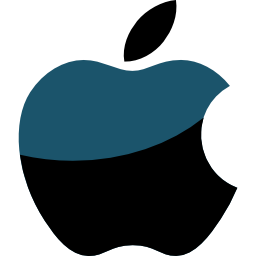
Warum bleibt Ihr iPhone 14 Pro Max auf Apple gesperrt?
Es gibt mehrere Gründe, warum Ihr iPhone 14 Pro Max auf dem Apfel gesperrt bleibt. Für den Anfang könnte es sich um einen einfachen Systemfehler handeln, der sich nach dem Neustart Ihres Telefons von selbst löst. Es könnte sich auch um ein Softwareproblem handeln: Die Sperrung Ihres iPhone 14 Pro Max auf dem Apple-Logo könnte mit der Aktualisierung Ihres Telefons, der Aktualisierung einer Anwendung oder sogar einer Wiederherstellung von iTunes oder iCloud zusammenhängen. Andererseits sind die meisten Hardwareprobleme schwieriger zu beheben, da sie möglicherweise mit a zusammenhängen Überhitzung Ihres iPhone 14 Pro Max, zu niedrige Temperaturen, ein Akkudefekt… Schließlich kommt es vor, dass Ihr iPhone 14 Pro Max kurz nach einem Jailbreak einfriert. Ein Jailbreak Ihres iPhone 14 Pro Max kann für Ihr Gerät schädlich sein und ernsthafte Probleme verursachen.
Wenn Ihr iPhone 14 Pro Max beim Apple-Logo hängen bleibt, führen Sie einen erzwungenen Neustart Ihres Telefons durch
Es kann sein, dass die Tatsache, dass Ihr iPhone 14 Pro Max auf dem Apfel eingefroren bleibt, es Ihnen nicht erlaubt, es auszuschalten und dann auf klassische Weise neu zu starten. In diesem Fall müssen Sie einen Neustart Ihres Telefons erzwingen. Wenn Sie die iOS 16-Systemversion haben, müssen Sie die Tonerhöhungstaste, aber auch die Tonreduzierungstaste auf Ihrem iPhone 14 Pro Max drücken und sie dann direkt loslassen, indem Sie folgen. Sie müssen dann die Seitentaste gedrückt halten und dann loslassen, wenn das Apple-Logo auf dem Bildschirm Ihres iPhone 14 Pro Max erscheint. Wenn Sie jemals eine andere Softwareversion als iOS 16 verwenden, müssen Sie sich über andere Methoden informieren, um einen Neustart Ihres Telefons zu erzwingen.
Lassen Sie den Akku Ihres iPhone 14 Pro Max entladen, wenn der Bildschirm beim Apple-Logo einfriert
Wenn Ihr iPhone 14 Pro Max mit Apple verbunden bleibt, lassen Sie den Akku vollständig entladen, bevor Sie es mit einem von Apple zugelassenen Ladegerät wieder einschalten. In den meisten Fällen wird es normal neu gestartet und Ihr Problem wird gelöst.
Korrigieren Sie mit der ReiBoot-Software das mit dem Logo gesperrte iPhone, ohne Informationen zu verlieren
Die Software Reiboot hilft Ihnen, alle Informationen zu finden, während Sie Ihr iPhone 14 Pro Max entsperren. Sie müssen Ihr iPhone 14 Pro Max mit einem USB-Kabel an Ihren PC anschließen und auf Betriebssystem reparieren klicken. Klicken Sie dann auf Jetzt reparieren, laden Sie die Firmware herunter und wählen Sie einen Speicherort auf Ihrem PC aus. Sobald der Download abgeschlossen ist, tippen Sie auf Jetzt reparieren und starten Sie Ihr iPhone 14 Pro Max neu. Sie sollten daher Ihr iPhone 14 Pro Max so wiederherstellen, wie Sie es verlassen haben, kurz bevor es abgehört wurde und auf dem Apple gesperrt blieb.
Einfrieren Ihres iPhone 14 Pro Max bei Apple: Wiederherstellungsmodus
Es ist möglich, Ihr iPhone im Wiederherstellungsmodus wiederherzustellen, wenn es ohne andere Alternative eingefroren bleibt. Bei dieser Methode besteht jedoch das Risiko, dass alle Ihre auf Ihrem iPhone 14 Pro Max gespeicherten Daten und Informationen gelöscht werden: Sie müssen Ihr Telefon sichern, wenn Sie in den Wiederherstellungsmodus wechseln möchten. Wir werden sehen, wie es geht:
- Sichern Sie Ihr iPhone 14 Pro Max mit iCloud oder einer anderen Sicherungsmethode
- Verbinden Sie Ihr iPhone 14 Pro Max mit Ihrem PC
- Starten Sie iTunes auf Ihrem Laptop
- Gehen Sie in den Wiederherstellungsmodus
- Wählen Sie im iTunes-Fenster Wiederherstellen aus
Zurücksetzen Ihres iPhone 14 Pro Max
Sie können auch versuchen, Ihr iPhone 14 Pro Max auf die Werkseinstellungen zurückzusetzen, da Sie wissen, dass diese Technik auch alle Ihre Daten löscht. Zögern Sie nicht, die zu kontaktieren Apfeldienste um die beste Alternative für Ihr Problem zu ermitteln.
Wenn Sie nach weiteren Tutorials zu Ihrem iPhone 14 Pro Max suchen, können Sie die anderen Artikel in der Kategorie durchsuchen: iPhone 14 Pro max.

